nội dung
- 1 Tại sao nên đặt mật khẩu máy tính Win 11?
- 1.1 Ngăn chặn truy cập trái phép vào dữ liệu cá nhân
- 1.2 Bảo vệ tài khoản email, mạng xã hội, ngân hàng đã đăng nhập
- 1.3 Giữ an toàn cho dữ liệu công việc, tài liệu nội bộ
- 1.4 Tránh việc người khác cài phần mềm gián điệp hoặc mã độc
- 1.5 Tăng cường tính bảo mật khi sử dụng máy trong môi trường công cộng
- 1.6 Giúp kích hoạt và tận dụng các tính năng bảo mật nâng cao của Windows 11
- 1.7 Là bước cần thiết khi sử dụng mã PIN, vân tay hoặc nhận diện khuôn mặt
- 2 Cách đặt mật khẩu máy tính Win 11 nhanh chóng
- 3 Cách đổi mật khẩu máy tính Win 11
- 4 Một số lưu ý khi đặt mật khẩu máy tính
- 4.1 Tránh đặt mật khẩu quá đơn giản hoặc dễ đoán
- 4.2 Ưu tiên kết hợp chữ hoa, chữ thường, số và ký tự đặc biệt
- 4.3 Không nên dùng thông tin cá nhân làm mật khẩu
- 4.4 4 Đặt mật khẩu đủ độ dài, tối thiểu 8 ký tự trở lên
- 4.5 Hạn chế sử dụng lại mật khẩu cũ đã từng đặt
- 4.6 Thay đổi mật khẩu định kỳ để tăng tính an toàn
- 4.7 Ghi chú hoặc lưu trữ mật khẩu ở nơi an toàn, bảo mật
- 5 Câu hỏi thường gặp
- 6 Lời kết
Cách đặt mật khẩu máy tính Win 11 là bước cần thiết để bảo vệ dữ liệu cá nhân và ngăn chặn truy cập trái phép. Dù bạn sử dụng máy tính tại nhà hay nơi công cộng, việc thiết lập một lớp bảo vệ cơ bản là điều không thể thiếu. Trong bài viết này, chúng tôi sẽ hướng dẫn bạn cách đặt mật khẩu cho Windows 11 chỉ với vài thao tác đơn giản, dễ thực hiện ngay cả với người mới bắt đầu.
Tại sao nên đặt mật khẩu máy tính Win 11?
Cách đặt mật khẩu máy tính Win 11 là một trong những cách đơn giản nhưng cực kỳ hiệu quả để bảo vệ dữ liệu cá nhân và tăng cường bảo mật tổng thể. Dưới đây là những lý do bạn nên áp dụng ngay:
Ngăn chặn truy cập trái phép vào dữ liệu cá nhân
Khi không đặt mật khẩu, bất kỳ ai cũng có thể mở máy tính và truy cập vào toàn bộ tệp tin, hình ảnh, lịch sử duyệt web hoặc thông tin nhạy cảm của bạn. Việc đặt mật khẩu giúp đảm bảo chỉ người có quyền mới có thể truy cập hệ thống.

Bảo vệ tài khoản email, mạng xã hội, ngân hàng đã đăng nhập
Trình duyệt thường lưu thông tin đăng nhập của bạn, bao gồm cả tài khoản ngân hàng, email hoặc mạng xã hội. Nếu không có mật khẩu máy tính, những thông tin này dễ dàng bị người khác khai thác khi bạn rời khỏi máy trong giây lát.
Giữ an toàn cho dữ liệu công việc, tài liệu nội bộ
Đối với người đi làm hoặc học sinh – sinh viên, máy tính thường chứa nhiều tài liệu quan trọng. Cách đặt mật khẩu máy tính Win 11 sẽ giúp bạn hạn chế rò rỉ tài liệu và tránh trường hợp người khác vô tình xóa hoặc sửa file quan trọng.
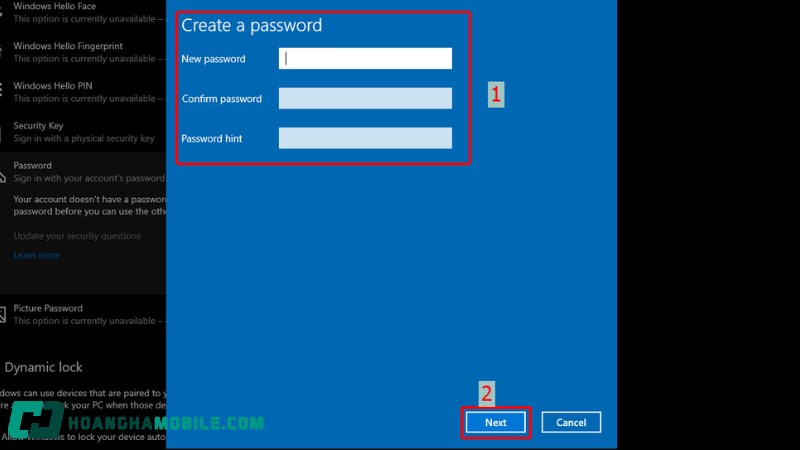
Tránh việc người khác cài phần mềm gián điệp hoặc mã độc
Máy tính không đặt mật khẩu dễ bị cài các phần mềm độc hại như keylogger, spyware hoặc trojan mà bạn không hề hay biết. Đặt mật khẩu giúp ngăn chặn những hành động xâm nhập âm thầm này từ người lạ hoặc người dùng khác.
Tăng cường tính bảo mật khi sử dụng máy trong môi trường công cộng
Nếu bạn thường xuyên mang laptop đến văn phòng chia sẻ, thư viện, quán cà phê hoặc không gian làm việc chung, việc đặt mật khẩu là điều bắt buộc. Nó giúp bạn an tâm hơn khi rời máy tính trong thời gian ngắn.
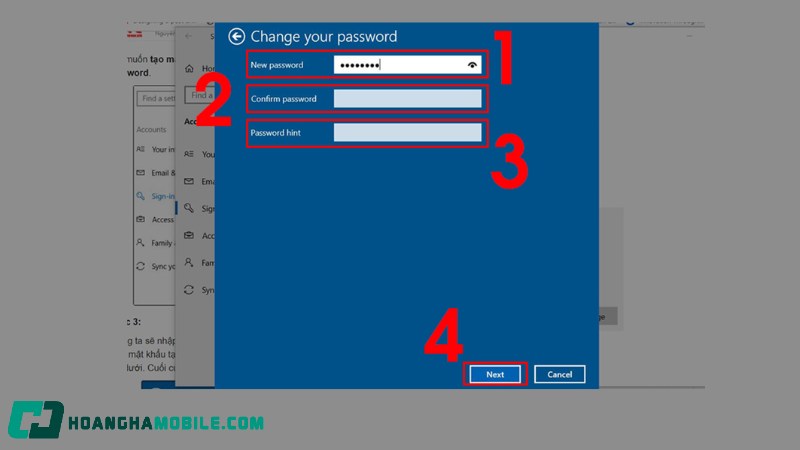
Giúp kích hoạt và tận dụng các tính năng bảo mật nâng cao của Windows 11
Windows 11 hỗ trợ nhiều phương thức bảo mật hiện đại như Windows Hello, mã PIN, bảo mật sinh trắc học. Tuy nhiên, các tính năng này đều yêu cầu bạn phải đặt mật khẩu trước mới có thể sử dụng đầy đủ.
Là bước cần thiết khi sử dụng mã PIN, vân tay hoặc nhận diện khuôn mặt
Mật khẩu là cơ chế dự phòng bắt buộc khi bạn thiết lập bảo mật nâng cao bằng mã PIN, vân tay hoặc camera nhận diện khuôn mặt. Nếu một trong các phương thức hiện đại này gặp lỗi, bạn vẫn có thể dùng mật khẩu để đăng nhập.
Cách đặt mật khẩu máy tính Win 11 nhanh chóng
Việc thiết lập mật khẩu cho máy tính sẽ giúp bạn bảo vệ dữ liệu cá nhân tốt hơn, đặc biệt là khi sử dụng thiết bị trong môi trường làm việc chung hoặc nơi công cộng. Dưới đây là hướng dẫn chi tiết từng bước để bạn dễ dàng cài đặt:
- Bước 1: Mở phần Cài đặt bằng cách nhấn tổ hợp phím Windows + I, hoặc truy cập biểu tượng cài đặt từ thanh taskbar nếu có sẵn.
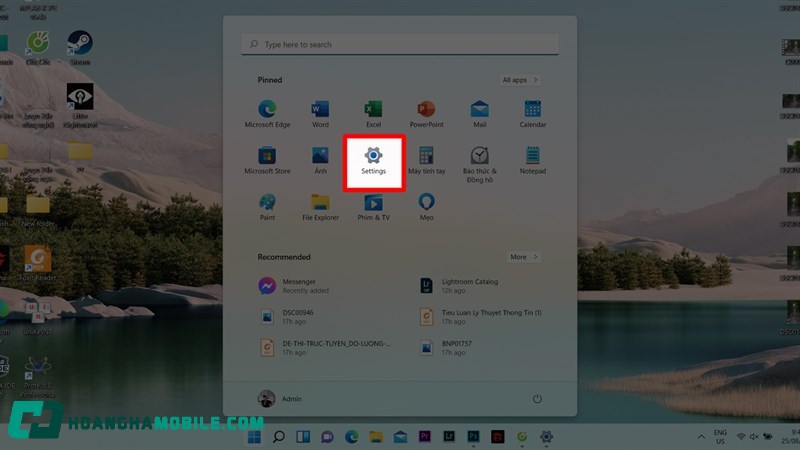
- Bước 2: Trong giao diện Cài đặt, chọn mục Accounts (Tài khoản), sau đó bấm vào Sign-in options (Tùy chọn đăng nhập) để xem các phương thức bảo mật có thể thiết lập.
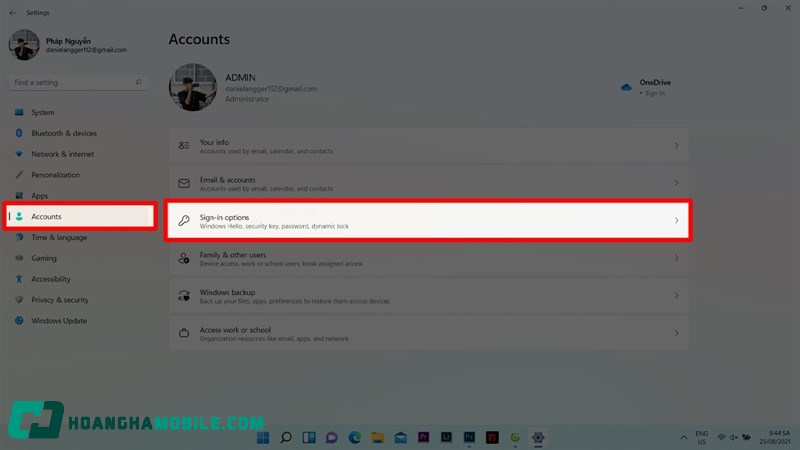
- Bước 3: Tại đây, bạn sẽ thấy nhiều hình thức khóa máy như nhận diện khuôn mặt, vân tay, mã PIN, mật khẩu truyền thống, mật khẩu hình,… Tùy vào thiết bị và nhu cầu, bạn có thể chọn phương pháp phù hợp.
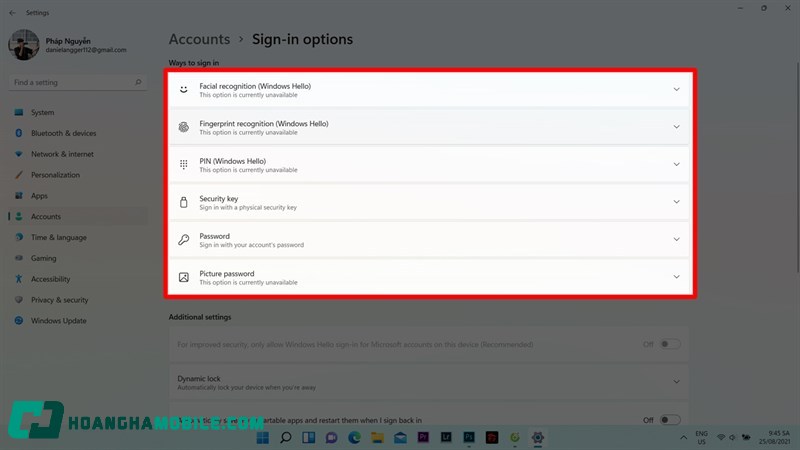
- Bước 4: Nếu bạn muốn sử dụng mật khẩu văn bản thông thường, hãy chọn Password > Add. Nhập mật khẩu mong muốn, xác nhận lại và thêm gợi ý để dễ nhớ. Nhấn Next, sau đó chọn Finish để hoàn tất.
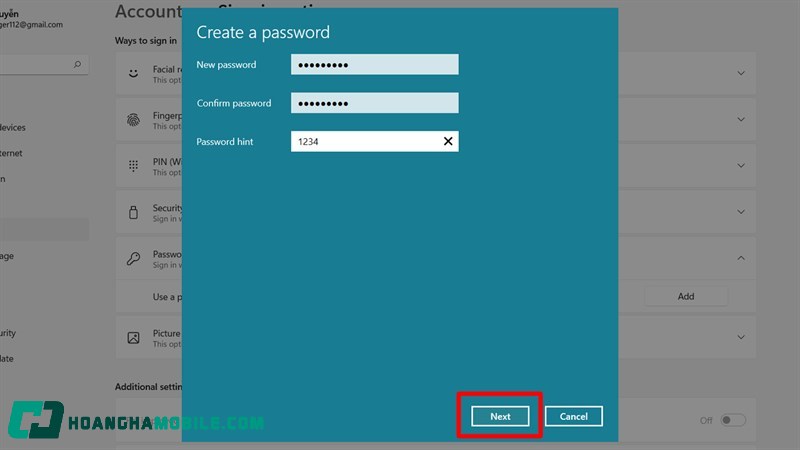
- Bước 5: Trong trường hợp muốn xóa mật khẩu, bạn cũng vào lại mục Password > Change, nhập mật khẩu hiện tại, để trống các ô mật khẩu mới và nhấn Next > Finish để gỡ bỏ bảo mật.

Cách đổi mật khẩu máy tính Win 11
Sau khi thực hiện cách đặt mật khẩu máy tính Win 11, nếu bạn cảm thấy mật khẩu hiện tại không còn an toàn hoặc quá dễ đoán, bạn hoàn toàn có thể thay đổi mật khẩu mới cho máy tính Windows 11 bằng vài thao tác đơn giản dưới đây:
- Bước 1: Mở phần Cài đặt bằng cách nhấn tổ hợp phím Windows + I hoặc nhấn vào biểu tượng bánh răng trên thanh Start.
- Bước 2: Trong cửa sổ Cài đặt, chọn mục Accounts (Tài khoản), sau đó bấm vào Sign-in options (Tùy chọn đăng nhập).
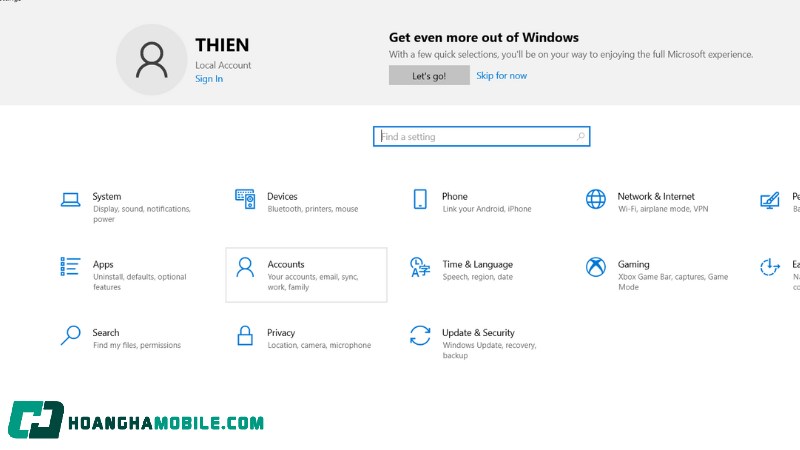
- Bước 3: Tại phần Password, nhấn nút Change (Thay đổi).

- Bước 4: Nhập mật khẩu hiện tại của bạn để xác minh quyền truy cập.
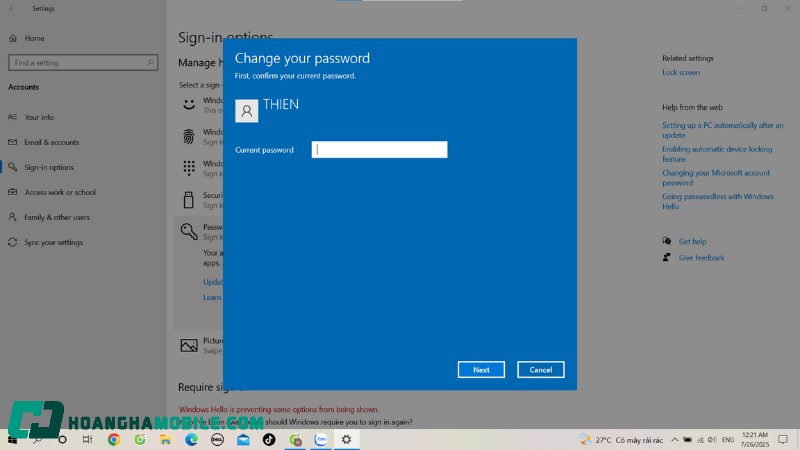
- Bước 5: Nhập mật khẩu mới, sau đó nhập lại để xác nhận và thêm một gợi ý để nhớ mật khẩu trong trường hợp quên.
- Bước 6: Nhấn Next và sau đó Finish để hoàn tất việc đổi mật khẩu.
Một số lưu ý khi đặt mật khẩu máy tính
Cách đặt mật khẩu máy tính Win 11 không chỉ là thao tác đơn thuần, mà còn là một bước quan trọng giúp bạn bảo vệ dữ liệu cá nhân và ngăn chặn truy cập trái phép. Dưới đây là những lưu ý cần thiết bạn nên ghi nhớ khi thiết lập mật khẩu:
Tránh đặt mật khẩu quá đơn giản hoặc dễ đoán
Những mật khẩu như “123456”, “admin”, “password” hay “abc123” rất dễ bị kẻ xấu đoán ra trong thời gian ngắn. Vì vậy, bạn nên tránh dùng các chuỗi ký tự phổ biến hoặc các dãy số đơn giản để giảm nguy cơ bị truy cập trái phép.
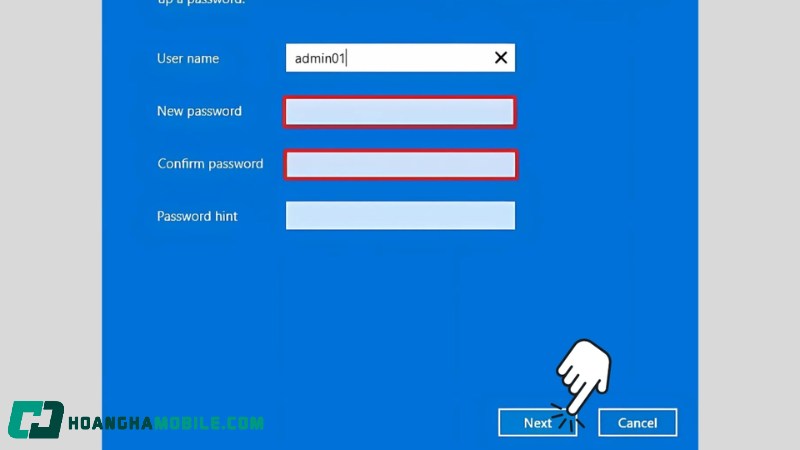
Ưu tiên kết hợp chữ hoa, chữ thường, số và ký tự đặc biệt
Một mật khẩu mạnh thường bao gồm nhiều loại ký tự khác nhau. Việc kết hợp chữ hoa, chữ thường, con số và ký tự đặc biệt như @, #, ! sẽ giúp tăng độ phức tạp và làm cho mật khẩu khó bị dò hơn bằng các công cụ tự động.
Không nên dùng thông tin cá nhân làm mật khẩu
Dù dễ nhớ, nhưng cách đặt mật khẩu máy tính Win 11 theo tên, ngày sinh, số điện thoại hay địa chỉ nhà là lựa chọn rủi ro. Những thông tin này thường dễ bị người khác tìm thấy trên mạng xã hội hoặc qua các nguồn công khai khác.
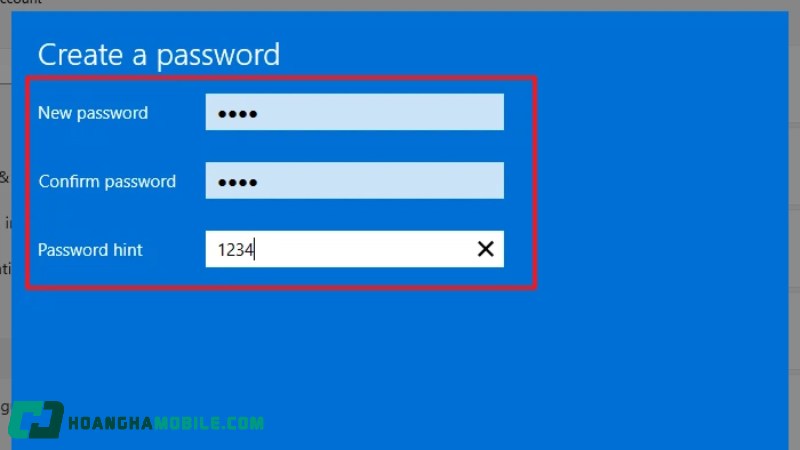
4 Đặt mật khẩu đủ độ dài, tối thiểu 8 ký tự trở lên
Mật khẩu quá ngắn dễ bị phá vỡ chỉ trong vài giây. Bạn nên đặt mật khẩu dài ít nhất 8 ký tự, lý tưởng nhất là từ 10–12 ký tự trở lên để tăng mức độ bảo mật cho tài khoản của mình.
Hạn chế sử dụng lại mật khẩu cũ đã từng đặt
Việc tái sử dụng mật khẩu cũ cho máy tính sẽ khiến bạn gặp nguy cơ nếu mật khẩu đó từng bị rò rỉ hoặc lộ thông tin ở nơi khác. Hãy cố gắng tạo một mật khẩu mới hoàn toàn mỗi lần thay đổi để đảm bảo an toàn.

Thay đổi mật khẩu định kỳ để tăng tính an toàn
Dù chưa phát hiện có dấu hiệu bị xâm nhập, bạn vẫn nên thực hiện cách đặt mật khẩu máy tính Win 11 sau mỗi vài tháng. Thói quen này giúp bạn chủ động hơn trong việc bảo vệ thiết bị và dữ liệu cá nhân, nhất là khi sử dụng máy tính thường xuyên ở nơi công cộng.
Ghi chú hoặc lưu trữ mật khẩu ở nơi an toàn, bảo mật
Nếu bạn khó nhớ mật khẩu phức tạp, hãy lưu lại ở một nơi đáng tin cậy như trình quản lý mật khẩu, ứng dụng ghi chú có mã hóa, hoặc lưu trên giấy và cất giữ ở nơi riêng tư. Tuyệt đối không dán mật khẩu lên màn hình hoặc bàn làm việc.
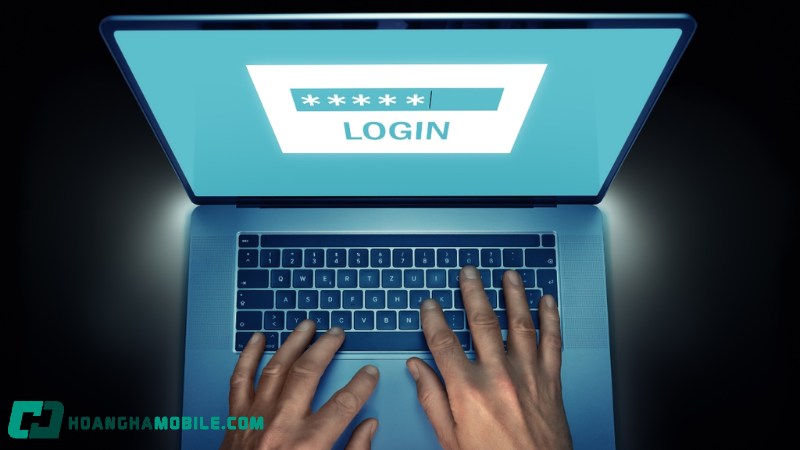
Câu hỏi thường gặp
Sau đây là vài câu hỏi liên quan đến cách đặt mật khẩu máy tính Win 11 mà bạn có thể tham khảo:
Quên mật khẩu máy tính Windows 11 có lấy lại được không?
Nếu bạn lỡ quên mật khẩu đăng nhập máy tính Windows 11, vẫn có cách để khôi phục quyền truy cập. Đối với người dùng tài khoản Microsoft, bạn có thể nhấn vào tùy chọn “Quên mật khẩu” ngay tại màn hình đăng nhập, sau đó làm theo hướng dẫn để đặt lại mật khẩu mới thông qua email hoặc số điện thoại đã liên kết. Ngoài ra, nếu bạn đã thiết lập gợi ý mật khẩu (Password hint), hệ thống cũng sẽ hiển thị để giúp bạn nhớ lại mật khẩu cũ.
Trong trường hợp sử dụng tài khoản cục bộ, bạn có thể khôi phục mật khẩu bằng cách sử dụng đĩa đặt lại mật khẩu đã tạo trước đó hoặc dùng các phần mềm hỗ trợ như Windows Password Reset. Một cách khác là bạn có thể truy cập vào chế độ khôi phục hệ thống và dùng công cụ đặt lại mật khẩu tích hợp trong môi trường Recovery. Tuy nhiên, cách này cần có một chút kiến thức kỹ thuật.

Cách chọn mật khẩu mạnh cho máy tính?
Làm sao để thiết lập một mật khẩu vừa mạnh vừa an toàn là câu hỏi được nhiều người dùng máy tính quan tâm. Để bảo vệ thiết bị khỏi nguy cơ bị truy cập trái phép, bạn nên tuân thủ một số nguyên tắc cơ bản khi thực hiện cách đặt mật khẩu máy tính Win 11:
- Trước hết, hãy ưu tiên chọn mật khẩu có độ dài đủ lớn, tốt nhất từ 10 ký tự trở lên.
- Việc kết hợp nhiều loại ký tự bao gồm chữ hoa, chữ thường, chữ số và ký hiệu đặc biệt sẽ giúp mật khẩu trở nên khó đoán hơn.
- Ngoài ra, bạn nên tránh sử dụng các thông tin cá nhân như tên, ngày sinh, số điện thoại để làm mật khẩu, vì những dữ liệu này rất dễ bị khai thác.
- Một gợi ý hiệu quả khác là bạn hãy sử dụng cụm từ hoặc câu ngẫu nhiên, chứa các từ không liên quan nhưng lại dễ nhớ đối với bạn. Điều này vừa tăng cường bảo mật, vừa tránh tình trạng quên mật khẩu.
Lời kết
Cách đặt mật khẩu máy tính Win 11 không chỉ giúp bảo vệ thông tin cá nhân, mà còn là bước quan trọng để xây dựng thói quen sử dụng máy tính an toàn. Với hướng dẫn chi tiết ở trên, bạn hoàn toàn có thể chủ động thiết lập và quản lý mật khẩu cho thiết bị của mình. Đừng quên chọn mật khẩu mạnh, dễ nhớ và định kỳ thay đổi để nâng cao mức độ bảo mật cho hệ thống.
Tham khảo bài viết liên quan:
- Cách hiển thị biểu tượng This PC trên màn hình desktop Windows 11
- Clipboard là gì? Hướng dẫn sử dụng Clipboard trên Windows 11 nhanh và hiệu quả nhất

Thời Sự
Từ vụ lật ô tô 10 người chết ở Hà Tĩnh: Xe khách không phù hiệu có bị xử phạt?
Th7
Công Nghệ
Starlink của Elon Musk được cấp phép cung cấp Internet vệ tinh tại Ấn Độ
Th7
Giải Trí
‘Dịu dàng màu nắng’ tập cuối: Xuân Bắc và Lan Anh sốc trước diện mạo mới của Thảo
Th7
Công Nghệ
Giữa “ma trận” ứng dụng dịch vụ công giả, iHanoi và “Tiện ích thanh toán” trở thành lựa chọn an toàn cho người dân Thủ đô
Th7
Công Nghệ
Đào hầm từ London đến New York: Thách thức lớn nhất lịch sử?
Th7
Thời Sự
‘Đại ca’ giang hồ dính đạn sau màn báo thù vì tranh nữ nhân viên quán karaoke
Th7
Thể Thao
Xác định 4 đội bóng vào bán kết giải vô địch U15 Quốc gia
Th7
Thể Thao
Sarina Wiegman: Người đàn bà ‘thép’ và bộ óc chiến lược của bóng đá Anh
Th7
Công Nghệ
Sở hữu Galaxy Z Flip7 đừng bỏ lỡ những thủ thuật hay ho giúp bạn dùng máy tiện lợi hơn
Th7
Công Nghệ
Trả lời những tin nhắn này, nhiều thanh niên đã phải chuyển khoản liên tục cho đến khi tài khoản hết sạch tiền
Th7
Ẩm Thực
Gà nướng mắm nhĩ – món ngon khó cưỡng của Thế giới gà ngon
Th7
Thời Sự
An Giang chuyển điều tra 5 vụ có dấu hiệu tiêu cực, tham nhũng, sai phạm gần 110 tỷ đồng
Th7
Thể Thao
U23 Việt Nam đấu U23 Indonesia: Rayhan Hannan giữa Iniesta và Pedri
Th7
Giải Trí
Negav vừa tham gia gameshow đã ‘đóng kịch’ liên tục với Kaity Nguyễn
Th7
Thời Sự
Bỏ giấc mơ làm nghệ sĩ, chàng trai Ngoại thương trở thành thạc sĩ Harvard
Th7
Radio My
Nam hành khách bất ngờ chạy về phía trước, cố mở cửa thoát hiểm máy bay
Th7
Công Nghệ
Hướng dẫn cách tắt nguồn điện thoại Galaxy Z Flip7 khi không dùng phím cứng
Th7
Công Nghệ
Đại diện OPPO: “Better Choice Awards là cột mốc khẳng định uy tín thương hiệu của Reno series”
Th7
Thời Sự
Đại hội Đảng bộ UBND phường Nghĩa Đô: Quyết tâm xây dựng chính quyền hiệu lực, hiệu quả
Th7
Thời Sự
Dự báo thời tiết 29/7/2025: Nắng nóng mạnh toàn miền Bắc, Nam Bộ mưa to cục bộ
Th7
Thể Thao
Pep Guardiola khoe diện mạo mới gây ngỡ ngàng
Th7
Công Nghệ
Sinh viên PTIT giành giải Nhất cuộc thi tìm hiểu về công ước chống tội phạm mạng
Th7
Công Nghệ
Samsung Galaxy S26 Ultra lộ bản dựng đầu tiên: Thiết kế mới, camera nâng cấp mạnh, sạc nhanh 65W
Th7
Thời Sự
Xây dựng phường Ba Đình xứng đáng phường kiểu mẫu của Thủ đô Hà Nội Văn hiến – Văn minh – Hiện đại
Th7
Thời Sự
Chia sẻ thấm thía của hiệu trưởng trường chuyên với phụ huynh, học sinh lớp 10
Th7
Radio My
Vượt lũ cứu sản phụ giữa đêm, bác sĩ ở Nghệ An trở về thấy nhà bị cuốn trôi
Th7
Radio My
Vượt lũ cứu sản phụ giữa đêm, bác sĩ ở Nghệ An trở về thấy nhà bị cuốn trôi
Th7
Công Nghệ
Galaxy Z Fold7 đang làm điều mà iPhone 16 Pro Max không dám: Đổi hình thái, giữ nguyên trải nghiệm
Th7
Thể Thao
Messi và vợ gây sốt khi xuất hiện trên ‘kiss cam’ ở buổi hòa nhạc của Coldplay
Th7
Thời Sự
Nhiều cô gái trẻ ở Ninh Bình bị ép vào nhà nghỉ, tự chụp ảnh bị bắt cóc
Th7
Thể Thao
Arsenal ra mắt Viktor Gyokeres: Mikel Arteta thay đổi để vô địch
Th7
Giải Trí
Diễn viên Trọng Nhân khởi kiện chủ quán bánh bò bất chấp lời xin lỗi
Th7
Radio My
Nghỉ hưu không như mơ, nữ trưởng phòng quay lại làm việc nhưng sốc nặng khi nghe đồng nghiệp nói về mình
Th7
Thể Thao
Tin chuyển nhượng hôm nay 29/7: MU săn nhà vô địch C1, Chelsea đề xuất phương án ‘2 đổi 1’
Th7
Công Nghệ
iPhone giá rẻ nhất chỉ từ 11.69 triệu, hỗ trợ trả chậm 0% lãi suất, trả trước 0đ, đến ngay TGDĐ
Th7
Công Nghệ
Hạ tầng còn nhiều bất cập nhưng quốc gia này vẫn ‘lột xác’ ngoạn mục với xe điện
Th7
Thời Sự
Thủy điện Thác Bà xả lũ khẩn cấp, Hà Nội và 3 tỉnh nhận cảnh báo
Th7
Thời Sự
Học sinh Việt Nam giành 1 Huy chương Vàng Olympic Sinh học quốc tế năm 2025
Th7
Radio My
Hơn 1 tỷ đồng tiền sính lễ và lời chia tay đẫm nước mắt của đôi trẻ yêu 2 năm
Th7
Công Nghệ
Samsung Galaxy Z Fold 7: Tạo nên chuẩn mực mới trong thiết kế gập
Th7
Thể Thao
Nhận định, soi tỷ lệ Yokohama Marinos vs Liverpool 17h30 ngày 30/7, giao hữu mùa hè 2025
Th7
Công Nghệ
Nếu CSGT không chấp nhận kiểm tra GPLX trên VNeID, người dân có thể phản ánh tới Cục trưởng CSGT
Th7
Thời Sự
Đảng ủy xã Thường Tín tổ chức đóng góp ý kiến cho Văn kiện Đại hội Đảng bộ các cấp
Th7
Thời Sự
Giám đốc điều hành 7 công ty dùng ảnh ghép, đồi trụy để đòi nợ
Th7
Thể Thao
HLV U23 Indonesia chuẩn bị kịch bản đá penalty với U23 Việt Nam
Th7
Giải Trí
MONO vi phạm nghiêm trọng, Song Luân suýt bỏ cuộc ‘Chiến sĩ quả cảm’
Th7
Radio My
Ly hôn khi mẹ chồng bệnh nặng, tôi bị cả nhà chồng oán trách vô tâm, bội bạc
Th7
Thể Thao
Nhận định, soi tỷ lệ Kairat Almaty vs KuPS 23h00 ngày 29/7, vòng loại cúp C1 Châu Âu
Th7
Công Nghệ
Những điểm sáng trên realme 14 5G mà người dùng có thể chưa biết
Th7
Công Nghệ
TOP 10 công cụ check chính tả tiếng Việt online đơn giản, chính xác
Th7
Thể Thao
Nhận định, soi tỷ lệ Phần Lan vs Ba Lan 01h45 ngày 11/6, Vòng loại World Cup 2026 khu vực châu Âu
Th6
Công Nghệ
Apple Music “chơi lớn”, làm điều chưa từng có dịp kỷ niệm 10 năm
Th7
Radio My
Phía sau chuyện tình 15 năm ‘vạn người mê’ là bí mật động trời của người chồng ‘mẫu mực’
Th6
Công Nghệ
HP lừa dối khách hàng khi thổi phồng giá trên website
Th4
Thể Thao
Xác định 2 ‘người quen’ trở lại Ngoại hạng Anh sau những màn đua thăng hạng siêu kịch tính
Th4
Radio My
Ở nhà bạn gái 10 ngày, chàng trai cao 1m28 ở Thanh Hóa cưới được vợ xinh
Th7
Công Nghệ
Người Nhật phát triển game VR giúp cải thiện thị lực cho người cận thị
Th6
Giải Trí
NSƯT Hữu Châu kể về biến cố cuộc đời đau đớn
Th7